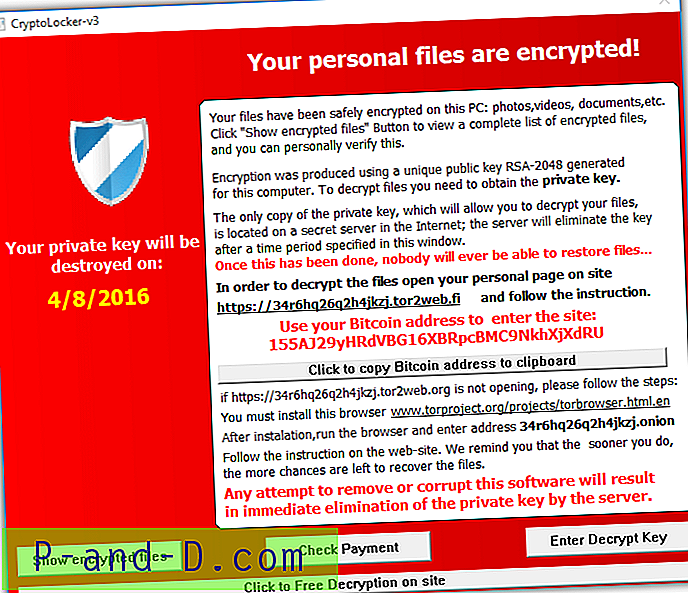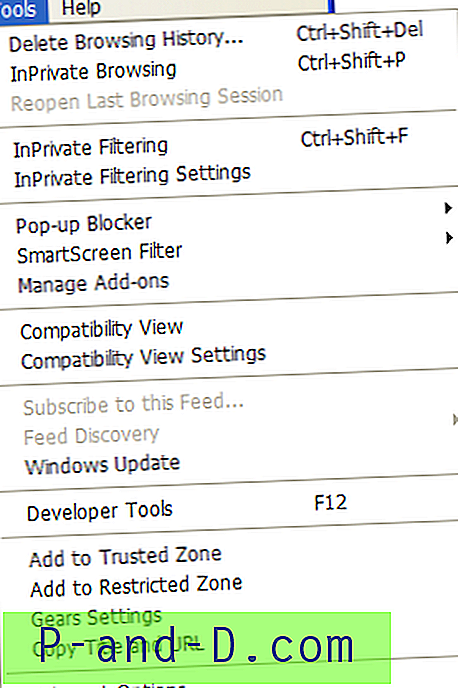Na całym świecie istnieje ogromne bogactwo programów telewizyjnych i filmów, a cały katalog z powrotem prawdopodobnie obejmuje miliony. Chociaż w dzisiejszych czasach łatwo jest zdobyć praktycznie wszystko dzięki Internetowi, prawdopodobnie nie będzie można uzyskać wszystkiego w swoim ojczystym języku. Jest to szczególnie ważne, jeśli planujesz oglądać wideo z kimś, kto nie mówi płynnie w języku, w którym został wyprodukowany, i chociaż możesz być w stanie go lepiej zrozumieć, możesz być bardziej komfortowy w innym języku.
Często spotyka się pobieranie lub uruchamianie napisów wraz z filmem. Ale jest coś, czego większość programowych odtwarzaczy multimedialnych, telewizorów i odtwarzaczy DVD / Blu-ray nie może zrobić, a mianowicie wyświetlanie dwóch różnych napisów w tym samym czasie w dwóch zupełnie różnych językach. Najlepsze, co możesz zarządzać, to być może przełączanie między różnymi językami, ale nadal na ekranie będzie tylko jeden napis.
Na szczęście istnieją sposoby wyświetlania kilku różnych napisów naraz w filmie, wystarczy tylko plik wideo i napisy, które chcesz obejrzeć (w postaci poprawnie zsynchronizowanych plików SRT). Tutaj pokazujemy, jak to zrobić.
Scalanie różnych języków w jeden plik napisów
Oprogramowanie odtwarzacze multimedialne oraz wiele telewizorów i odtwarzaczy DVD może odtwarzać napisy, gdy znajdują się w osobnym pliku o tej samej nazwie co plik wideo (bez rozszerzenia), SRT jest najczęściej obsługiwany, podczas gdy napisy SSA, ASS i ewentualnie IDX mogą być zależne od twojego sprzęt komputerowy. Połączenie różnych napisów językowych w jeden plik oznacza, że odtwarzacz odtworzy je wszystkie naraz.
Dla odtwarzaczy kompatybilnych z SRT
Można to zrobić na kilka sposobów, ale najłatwiejszym sposobem jest skorzystanie z narzędzia online, które wykona za Ciebie ciężką pracę.
1. Odwiedź SRT Merger, narzędzie online, które łączy wiele plików napisów SRT w 1 plik SRT.
2. Kliknij Wybierz plik i zlokalizuj pierwszy plik SRT na twoim komputerze, jeśli twoje napisy zawierają znaki specjalne, być może będziesz musiał zmienić rozwijane Kodowanie, aby je dopasować, użyj UTF-8, jeśli nie jesteś pewien. Daj mu opcjonalną zmianę koloru, a następnie kliknij Dodaj plik .

3. Zrób to samo z drugim podtytułem, możesz także dodać więcej, jeśli chcesz. Napisy można przesuwać w górę lub w dół w kolejności wyświetlania tuż poniżej.
4. W przypadku pliku wyjściowego pozostaw kodowanie jako UTF-8, nadaj mu nazwę i kliknij przycisk, aby pobrać scalony plik.

Teraz możesz użyć tego jako samodzielnego pliku napisów do swojego filmu, a wszystkie napisy, które podłączysz, pojawią się na ekranie jednocześnie. Uwaga: nie wszystkie odtwarzacze sprzętowe wyświetlają różne kolory, ale większość powinna.
Dla odtwarzaczy kompatybilnych z SSA / ASS
Jeśli chcesz oddzielić dwa napisy na ekranie, aby jeden był wyświetlany u góry filmu, a drugi u dołu, spróbuj tego.
1. Odwiedź 2SRT2ASS, narzędzie online, które tworzy plik napisów z dwóch plików SRT z jednym u góry i jednym u dołu wideo.
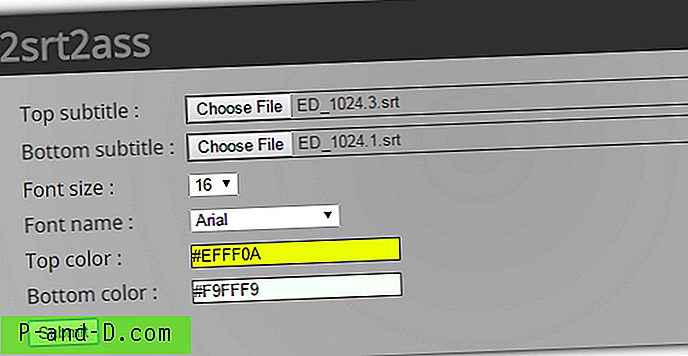
2. Kliknij przycisk Wybierz plik i wyszukaj pliki SRT, aby przejść na górę i dół.
3. Opcjonalnie zmień czcionkę, jej rozmiar i każdy kolor napisów, a następnie kliknij Prześlij, aby pobrać plik .ASS.

Ten format jest mniej kompatybilny i nie wszystkie odtwarzacze PC szanują pozycję napisów. Odtwarzacz VLC, Daum Pot Player i Jetaudio działają poprawnie, MPC-HC musi mieć wyłączony styl domyślny. Telewizory lub odtwarzacze DVD / Blu-ray mogą nie używać formatowania kolorów i pozycji, konieczne może być sprawdzenie dokumentacji urządzenia lub eksperyment.
Trwałe kodowanie napisów w pliku wideo
Jeśli telewizor lub urządzenie multimedialne nie może odczytać plików napisów SRT lub ASS, konieczne będzie zakodowanie napisów bezpośrednio w filmie. To oczywiście wymaga czasu, ponieważ całe wideo zostanie ponownie zakodowane, a tekst zostanie trwale wydrukowany w strumieniu wideo, ale nie ma znaczenia, gdzie grasz wideo, napisy zawsze będą wyświetlane.
Trwałe dodanie pliku napisów SRT do wideo jest w rzeczywistości bardzo łatwe, ponieważ większość konwerterów wideo pozwala na dodanie jednego pliku SRT do strumienia wideo. Wcześniej napisaliśmy artykuł o trwałym dodawaniu pliku napisów do wideo AVI i używaniu MPG4 lub MKV to ten sam proces z użyciem innego formatu wyjściowego. Lub postępuj zgodnie z poniższym przewodnikiem, aby skorzystać z popularnej aplikacji do kodowania Handbrake.
1. Po pierwsze, musisz przekonwertować plik wideo na wideo Matroska (MKV), które zawiera plik napisów. Pobierz MKVToolnix (przenośny lub instalator) i uruchom mmg.exe (GUI mkvmerge).
2. Upuść plik wideo w oknie mkvmerge, wyświetli strumienie wideo i audio. Jeśli masz jakieś inne pliki napisów, odznacz je. Teraz upuść również utworzony wcześniej plik napisów ASS lub SRT do okna. Opcjonalnie możesz dodać zarówno ASS, jak i SRT do wideo, jeśli chcesz, aby oba były dostępne, możesz wybrać, który z nich będzie kodować później.
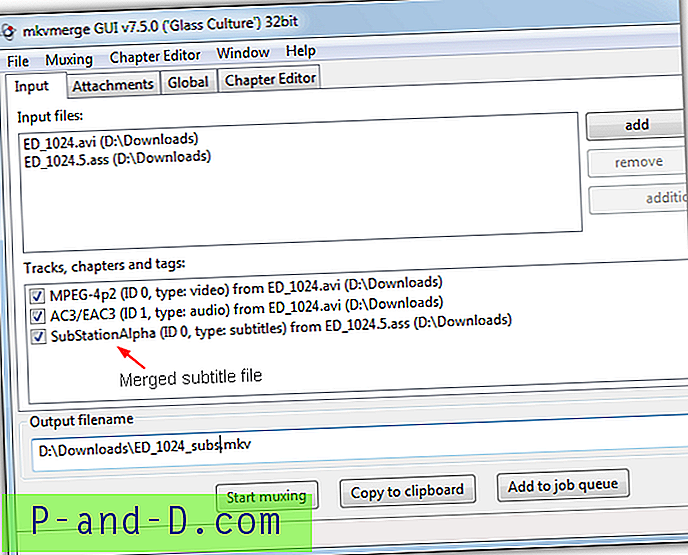
3. Nadaj plikowi wyjściowemu nazwę i kliknij Rozpocznij miksowanie, proces jest szybki, ponieważ nie odbywa się kodowanie, MKV jest tylko kontenerem do przechowywania formatów. Zamknij program.
4. Pobierz hamulec ręczny i zainstaluj go, a następnie uruchom. Kliknij Źródło> Plik i otwórz właśnie utworzony plik MKV.
5. Ustawienie części kodowania hamulca ręcznego zależy od osobistych preferencji, chociaż domyślna wartość H.264 i ustawienie stałej jakości na poziomie 20 jest dobrym punktem wyjścia i daje przyzwoite wyniki. Wybierz, gdzie zapisać i jaką nazwę podać plik wyjściowy, a także wybierz format kontenera MKV lub MP4.
6. Przejdź do zakładki Napisy i kliknij Dodaj utwór . Spowoduje to dodanie pliku napisów z filmu MKV utworzonego w krokach 1-3. Wybierz „Nieznany (SSA)” dla ASS lub „Nieznany (UTF8)” dla napisów SRT w menu rozwijanym. Zaznacz opcję Wypal po prawej stronie i rozpocznij proces kodowania.

Po zakończeniu możesz odtwarzać wideo na dowolnym odtwarzaczu kompatybilnym z MP4 lub MKV, a napisy będą wyświetlane we właściwym miejscu z opcjonalnymi niestandardowymi kolorami, nawet coś takiego jak Windows Media Player działa OK.
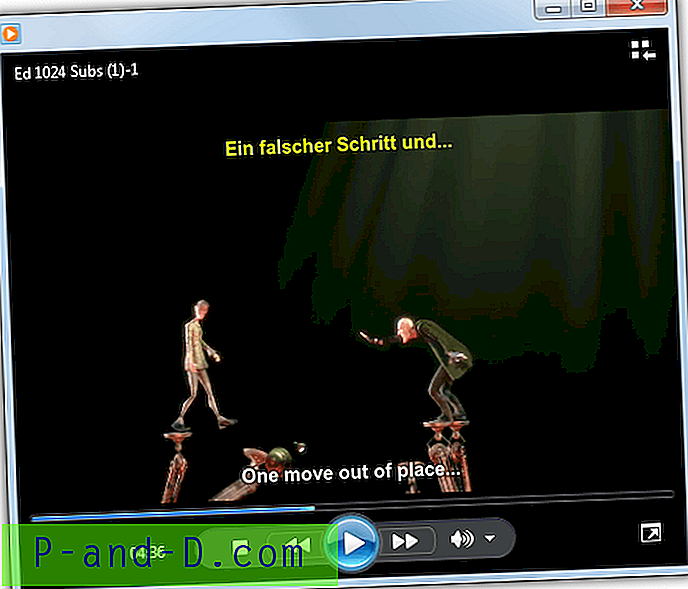
Hamulec ręczny oferuje funkcję podglądu, więc nie musisz kodować całego wideo do testowania, ale zamiast tego po prostu koduj od 5 sekund do 4 minut, aby sprawdzić, czy wyjście jest wystarczająco dobre, a napisy są poprawnie wyświetlane.
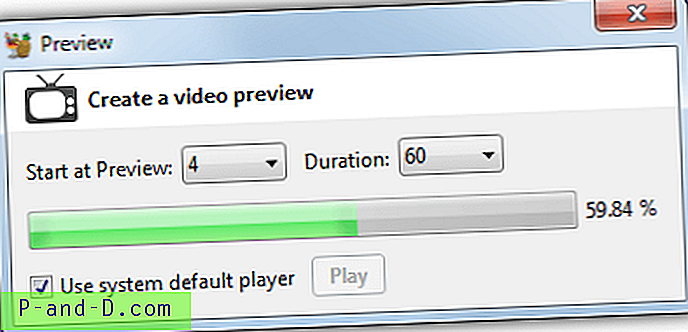
Nagrywanie pliku wideo na dysk DVD
Jeśli nie masz połączenia USB w telewizorze lub odtwarzaczu multimedialnym, z którego można odtwarzać plik z dysku flash, zawsze możesz nagrać nowe wideo z wieloma napisami na standardowym dysku DVD. Istnieje wiele darmowych konwerterów, takich jak Freemake Video Converter, Any Video Converter i Free Studio, ale wszystkie one zawierają adware i / lub paski narzędzi podczas instalacji, więc musisz być bardzo ostrożny.
Ponieważ wcześniej wspomnieliśmy, jak używać konwertera wideo Freemake do nagrywania pliku wideo w naszym artykule „4 sposoby dodawania i nagrywania napisów do AVI na stałe”, omówimy sposób konwertowania i nagrywania wideo za pomocą Any Video Converter, ponieważ jest to dość łatwy w użyciu.
1. Zainstaluj i uruchom AVC, kliknij kartę Nagraj DVD u góry i przeciągnij lub naciśnij przycisk Dodaj, aby zlokalizować plik wideo.
2. Wybierz, czy chcesz wideo PAL lub NTSC z menu rozwijanego i odznacz opcję Włącz menu DVD .
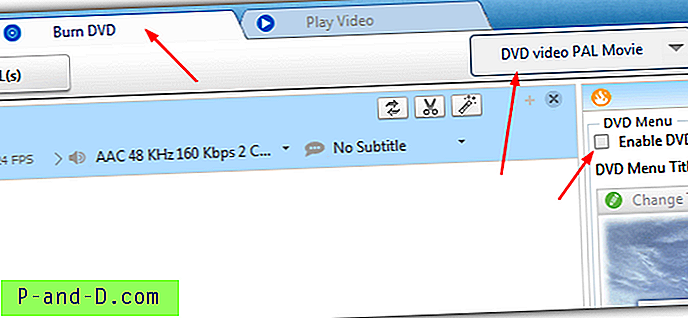
3. Naprawdę nie będziesz musiał dotykać żadnych ustawień w oknach Audio, Video i Basic, chyba że wiesz, co robisz. Okno nagrywarki służy do ustawiania etykiety DVD i wybierania nagrywarki, jeśli w systemie jest więcej niż jeden. Po włożeniu pustego dysku DVD naciśnij przycisk Nagraj teraz, a następnie usiądź i poczekaj, aż zostanie przetworzony i nagrany.

Powstały dysk DVD będzie można odtwarzać na dowolnym odtwarzaczu DVD, wraz z napisami w wielu językach!